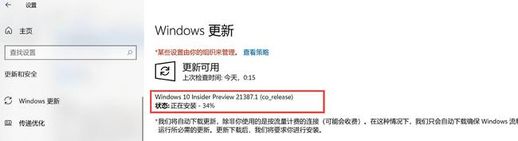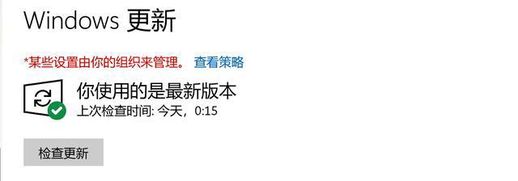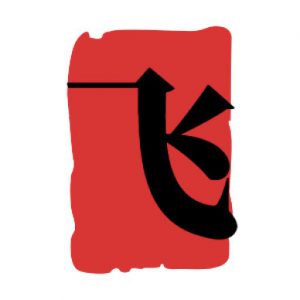win10无法更新 win10系统自带更新不了
Win10系统更新失败?试试这个终极解决方案!
很多用户都渴望体验Win10系统的新功能,但更新过程却常常遇到各种问题。更新失败、错误代码层出不穷,让人头痛不已。不用担心,本文将分享一个经过实践检验的“终极解决方案”,帮你解决大部分Win10系统更新难题!
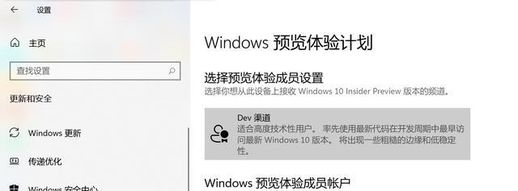
Win10系统更新失败时,通常会显示不同的错误代码,而每个代码代表着不同的问题。
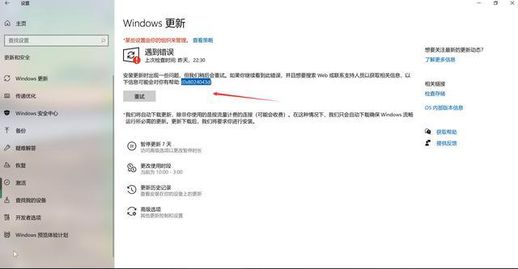
常见系统更新错误:
在线下载更新缓慢,进度条卡在100%。
重启电脑后,提示更新失败。
即使重新启动安装更新,依然失败。
Dev通道预览版几乎每次更新都会失败。

微软官方网站虽然提供了针对不同错误代码的解决方案,但操作复杂,难以掌握。
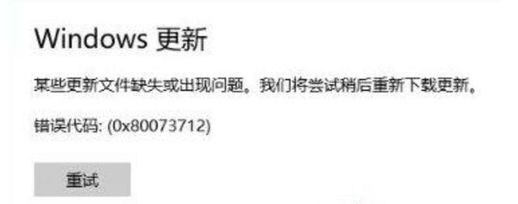
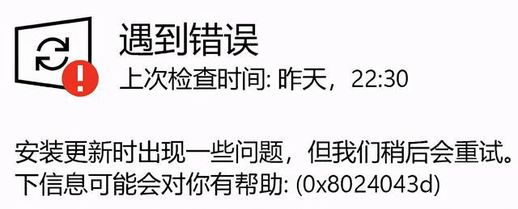
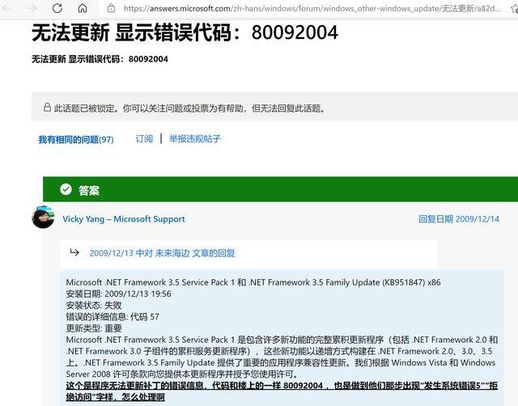
为了解决这个问题,我们结合微软官方论坛的讨论和在线教程,总结出以下“终极解决方案”。
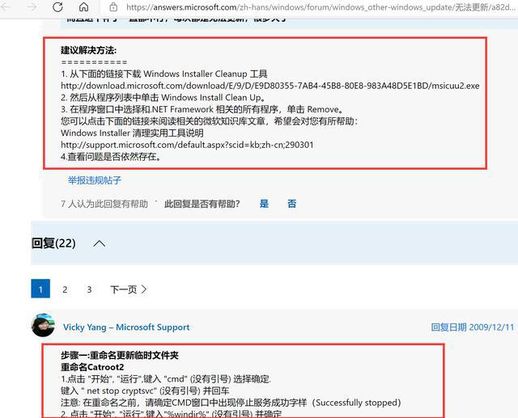
这个方法可以解决90%的更新错误代码问题,如果你尝试了其他方法依然无效,不妨试试这个!
方法步骤:
1. 停止Windows Update服务
在系统搜索框中输入“服务”,打开“服务”应用。
找到“Windows Update”服务,右键点击选择“停止”。
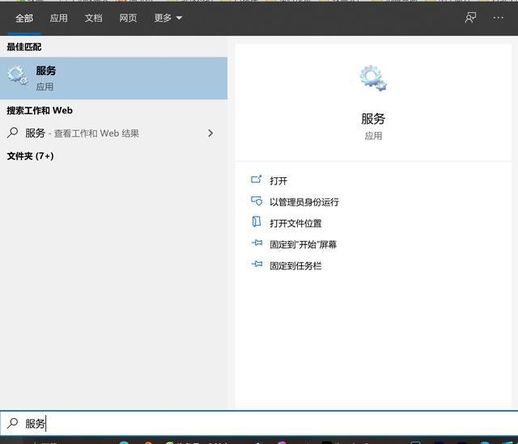
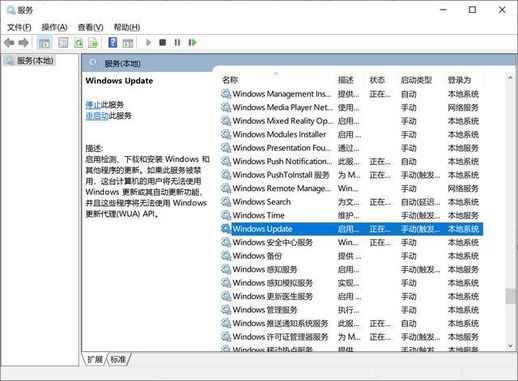
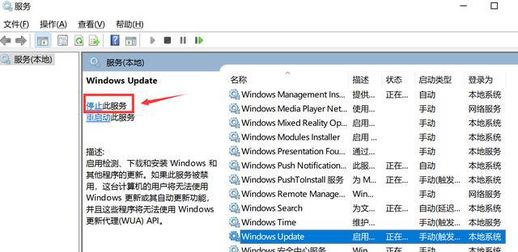
2. 删除SoftwareDistribution文件夹内容
打开C盘,找到“WindowsSoftwareDistribution”文件夹。
也可以按下“Win+R”键,输入“C:WindowsSoftwareDistribution”后回车打开文件夹。
删除文件夹内的所有文件。
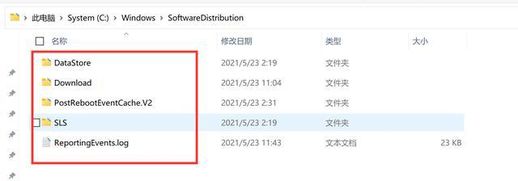
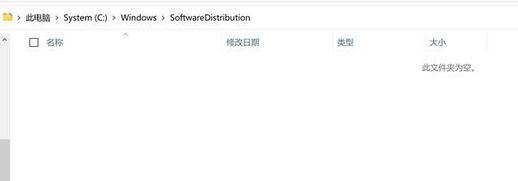
3. 重新启动Windows Update服务
返回“服务”窗口,找到“Windows Update”服务。
右键点击选择“启动”。
完成以上步骤后,再次尝试更新系统,大部分错误代码问题应该就迎刃而解啦!
为了顺利完成系统更新,请按照以下步骤操作:
1. 进入“设置”并开启系统更新功能。
2. 运行Windows Update 检查,查找可用的更新。
3. 下载并安装所有可用的更新。
4. 重启您的电脑以完成更新过程。